
手机直接与u盘互传文件 手机和U盘如何传输文件
发布时间:2024-02-16 16:25:07 来源:丰图软件园
手机已经成为我们日常生活中必不可少的工具之一,除了通话和上网功能外,现如今的手机还具备了与U盘互传文件的功能。这一创新使得文件的传输变得更加便捷和灵活,让我们摆脱了繁琐的数据线和电脑的束缚。手机和U盘之间如何进行文件传输呢?下面将为大家详细介绍手机直接与U盘互传文件的方法和步骤。
手机和U盘如何传输文件
操作方法:
1.首先得在“设置”中“常规”里“更多”打开启“OTG连接.”
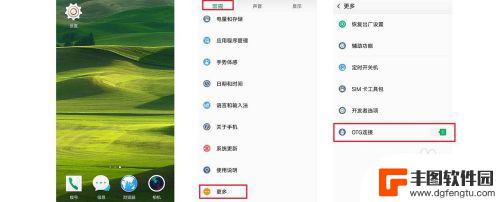
2.接着准备好OTG线和要把手机的文件传输的U盘

3.接着U盘连接OTG线USB接口,之后插入手机电源接口

4.U盘连接到手机上之后会显示“USB存储设备已连接”
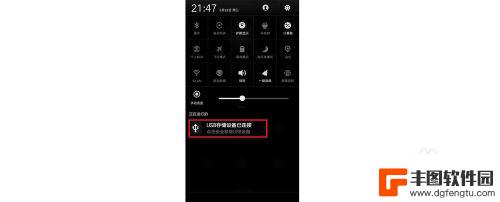
5.接着打开“文件管理”中点击“存储”可以看到叫“UDisKA”存储的名称就是U盘
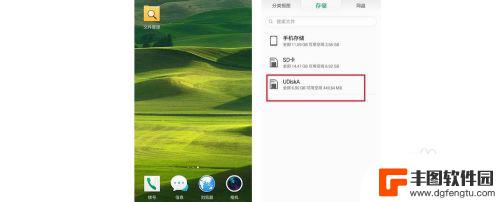
6.这样可以打开手机上其他存储的文件,点击该文件可以“复制”或“移动”粘贴到U盘或者新建文件夹存储起来.
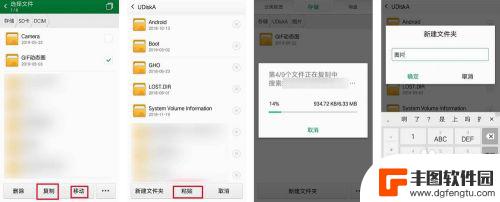
7.也可以对该U盘上的文件,选择点击该文件进行“删除”
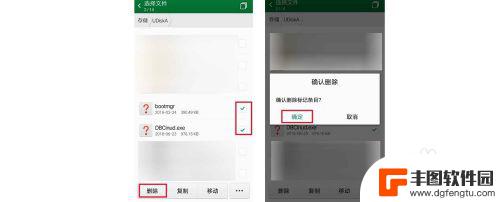
8.如果不需要使用该U盘时,一定要点击“USB设备存储已连接”之后会显示“USB存储设备已卸载”。这样的才不会让文件数据丢失
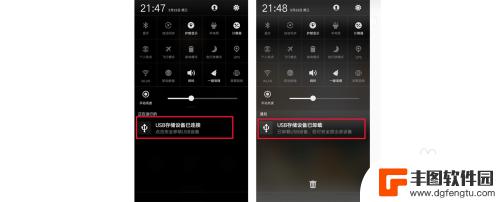
以上就是手机直接与U盘互传文件的全部内容,如果需要的用户可以按照小编的步骤进行操作,希望能对大家有所帮助。
热门游戏
- 相关教程
- 小编精选
-

手机与u盘怎样互传文件移动和复制的区别? 如何在手机和U盘之间传输文件
在日常生活中,我们经常需要将文件从手机传输到U盘或者从U盘复制到手机,很多人对于手机和U盘之间文件的移动和复制方式并不清楚。事实上手机和U盘之间传输文件的方式有所不同,了解这些...
2024-04-18
-
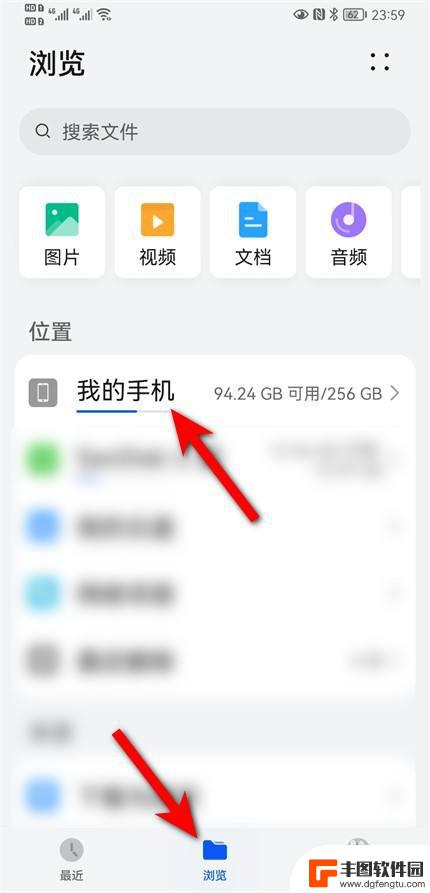
华为手机怎么转u盘 华为手机如何直接传输文件到U盘
在日常生活中,我们经常需要将手机中的文件传输到U盘中进行备份或者传输到其他设备中,对于华为手机用户来说,如何将手机转换为U盘或者直接将文件传输到U盘中是一项常见的需求。华为手机...
2024-09-15
-
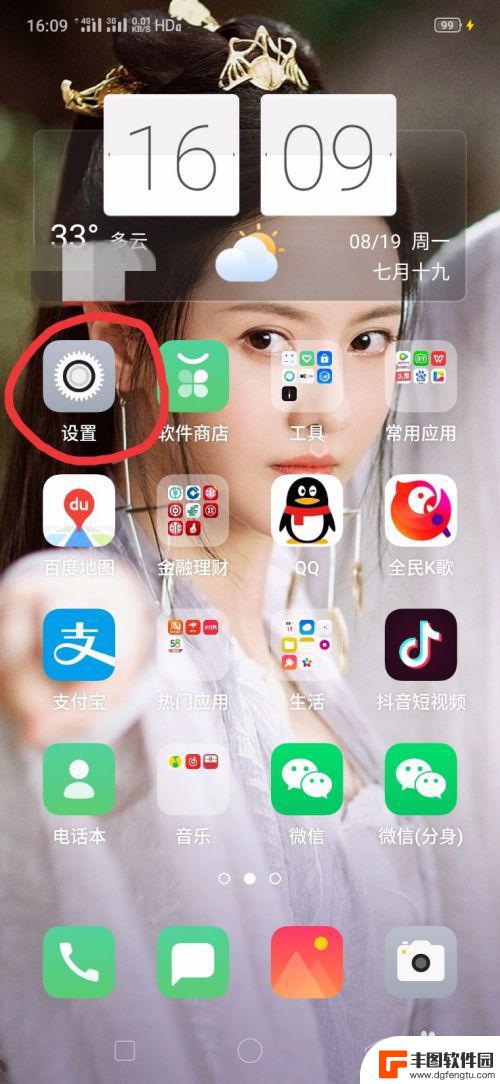
手机怎么打开u盘文件 手机如何连接U盘
在日常生活中,我们经常会遇到需要将文件从手机传输到U盘或者从U盘传输到手机的情况,如何在手机上打开U盘文件,又如何连接手机与U盘呢?这些问题困扰着许多人。在本文中我们将详细介绍...
2024-04-26
-
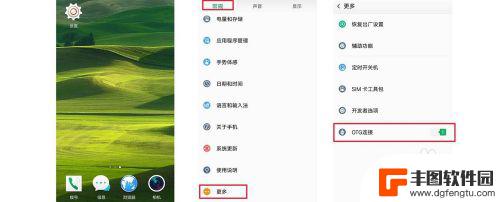
怎么从手机往u盘传东西 手机与U盘之间的文件传输方法
在日常生活中,我们经常需要将手机上的文件传输到U盘中,以便在不同设备之间进行数据交换或备份,怎么从手机往U盘传东西呢?手机与U盘之间的文件传输方法有很多种,可以通过数据线连接、...
2024-06-08
-

手机如何把文件存到u盘里 u盘怎么接入手机传输文件
随着手机在我们日常生活中的普及和应用,如何将手机中的文件存储到U盘里成为了一个备受关注的话题,通过简单的步骤,我们可以轻松地将手机和U盘连接起来,实现文件的传输和存储。手机如何...
2024-08-06
-

插在手机充电口的u盘怎么用 可以插在手机上的u盘如何传输文件
随着科技的不断发展,手机已经成为人们日常生活中不可或缺的工具,而插在手机充电口的U盘则为我们提供了更多便利。这种U盘可以直接插在手机上,实现文件的传输和存储。不仅可以快速传输大...
2024-04-29
-

苹果手机电话怎么设置满屏显示 iPhone来电全屏显示怎么设置
苹果手机作为一款备受欢迎的智能手机,其来电全屏显示功能也备受用户青睐,想要设置苹果手机来电的全屏显示,只需进入手机设置中的电话选项,然后点击来电提醒进行相应设置即可。通过这一简...
2024-11-27
-

三星山寨手机怎么刷机 山寨手机刷机工具
在当今科技发展迅速的时代,手机已经成为人们生活中不可或缺的重要工具,市面上除了知名品牌的手机外,还存在着许多山寨手机,其中三星山寨手机尤为常见。对于一些用户来说,他们可能希望对...
2024-11-27













